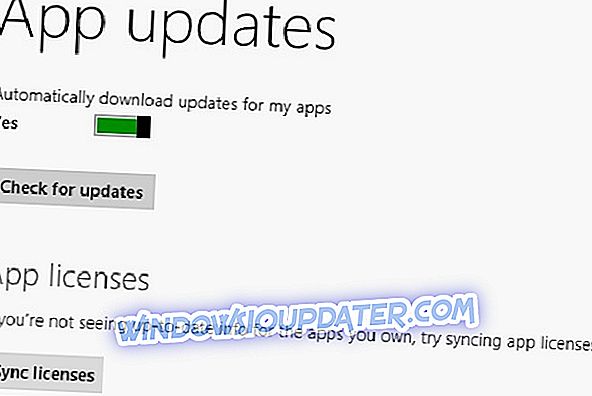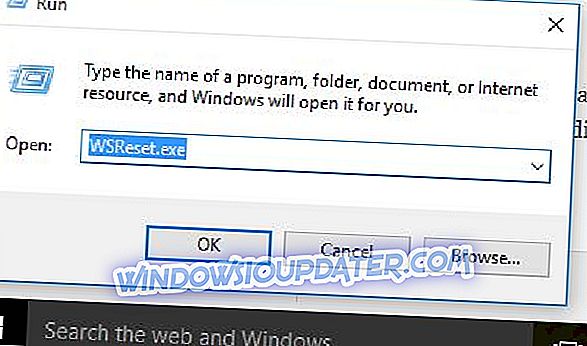4 řešení problémů s instalací aplikací systému Windows 10
- Zkontrolujte, zda je zapnuta brána firewall systému Windows
- Správně synchronizujte licenci Windows Store
- Použijte Poradce při potížích se systémem Windows
- Obnovte aplikaci App Store
Právě jste si zakoupili univerzální aplikaci z Windows Store, ale nějak ji nemůžete stáhnout. Nebojte se, vaše peníze nebudou promarněny, protože existuje několik jednoduchých řešení tohoto problému se službou Windows Store.

Co dělat, pokud nelze nainstalovat aplikace úložiště systému Windows
Řešení 1: Zkontrolujte, zda je zapnuta brána firewall systému Windows
Ukazuje se, že je třeba zapnout bránu Windows Firewall, pokud chcete stahovat aplikace a hry ze služby Windows Store. Ujistěte se, že je brána firewall systému Windows povolena, proveďte následující:
- Přejděte na Hledat, zadejte Windows Firewall a otevřete Windows Firewall
- Přejít na Zapnout nebo vypnout bránu Windows Firewall z levé strany obrazovky
- Ujistěte se, že je zaškrtnuto políčko „Zapnout bránu firewall systému Windows“ v nastaveních Soukromá síť i Veřejná síť

Řešení 2: Licence Windows Store není správně synchronizována
Nebudete moci instalovat žádné aplikace ze služby Windows Store (bez ohledu na to, zda jsou zdarma nebo placené), pokud není licence řádně synchronizována. Chcete-li ji správně synchronizovat, postupujte takto:
- Přejděte do služby Windows Store
- Současně stiskněte klávesu Windows a C
- Otevřete Nastavení
- Přejděte na Sync Licenses
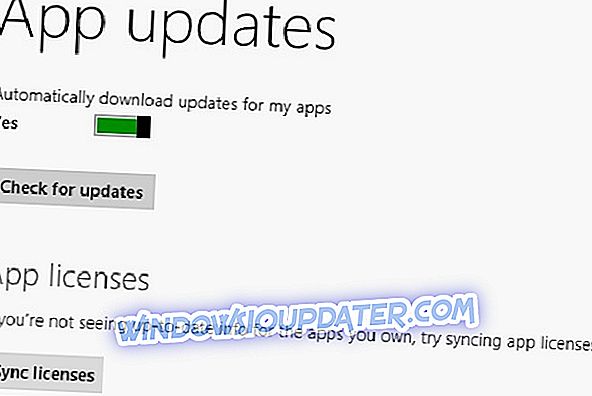
- Restartujte počítač a zkuste aplikaci znovu nainstalovat
Řešení 3: Použijte Poradce při potížích se systémem Windows
Společnost Microsoft má k dispozici poradce při potížích s různými problémy se systémem Windows, takže také vytvořila nástroj Poradce při potížích se systémem Windows. Stačí jej stáhnout a spustit, a bude skenovat App Store pro případné problémy a poskytnout řešení, pokud je k dispozici.
Poradce při potížích se systémem Windows funguje ve Windows 8 a 8.1 a je také kompatibilní s Windows 10.
Můžete ji také spustit přímo z aplikace Nastavení systému Windows 10. Společnost Microsoft na stránce Nastavení integrovala řadu poradců pro řešení problémů, což vám umožňuje rychleji opravit specifické technické problémy.

Řešení 4: Obnovte aplikaci App Store
Existuje metoda, kterou můžete vyzkoušet resetováním aplikace Windows Store. Zde je návod, jak to udělat krok za krokem. Nebojte se, neztratíte nic, co jste dříve koupili nebo stáhli. To odstraní pouze mezipaměť a obnoví knihovnu.
- Otevřete aplikaci Windows Store App
- Klikněte na „Windows Key“ a „X“ a vyberte „Run“
- Zadejte „wsreset“ bez uvozovek
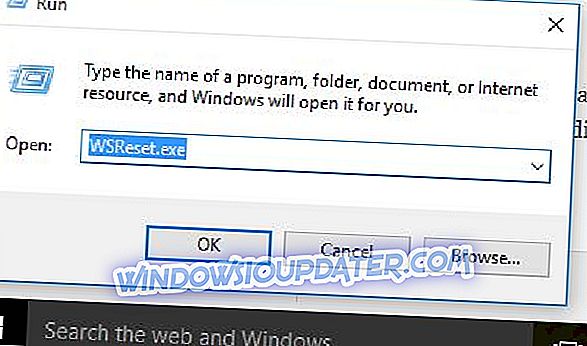
- Na několik sekund se objeví černá okna MS-Dos. Počkejte, až zmizí a Store se automaticky otevře.
To by bylo vše, doufáme, že po zakoupení některých z těchto řešení budete moci nainstalovanou aplikaci nainstalovat. Pokud jej však stále nelze nainstalovat, můžete zkusit některá z řešení uvedených v tomto článku.
Poznámka editora: Tento příspěvek byl původně publikován v červenci 2015 a byl od té doby aktualizován o čerstvost a přesnost.